
【Android】セーフモードとは?活用方法や解除方法まで解説!
Contents[OPEN]
セーフモードの起動方法
ここからは、セーフモードを起動する方法を説明していきます。セーフモードを起動するやり方は、
- 電源オフの状態から起動する方法
- 電源オンの状態から起動する方法
- スマホがフリーズ中の場合の起動方法
の3つのパターンから選ぶことができます。ここでは、それぞれの手順について一つずつまとめて説明していきます。
セーフモード中の操作によって、現在保存されていたデータが消えてしまう場合があります!セーフモードを設定する前には、必ず先にデータのバックアップを取りましょう!
また、操作方法は機種によって異なります。詳細は、機種ごとの操作マニュアルをご参照ください。(ネットで「〇〇〇(機種名) マニュアル」で検索するとでてくることがあります!)
電源オフの状態から起動する方法
Androidスマホが電源オフの状態からセーフモードにするには、まず、スマホの「電源ボタン」を長押しします。
起動開始のアニメーション画面がでてきたら、「音量小」のボタンを長押ししましょう!アニメーションが終わるまで押し続けていると、Androidスマホが、セーフモードの状態で起動し始めます。
画面の下の方に、「セーフモード」と表示されたらOKです!Androidの問題が解決したかどうかを確かめてみましょう!
電源オンの状態から起動する方法
Androidスマホが電源オンの状態からセーフモードにするには、先ほどの「電源オフの状態から」の場合と同じく、「電源ボタン」を長押しします。
メニュー画面にでてくる「電源OFF」を長押しすれば、セーフモードで再起動がかかります。
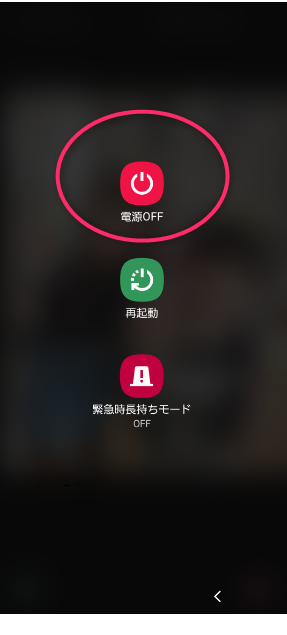
セーフモードのメッセージが出たら、そこをもう一度押せば完了です!端末によっては、メッセージのあとに「OK」ボタンがでる場合もあるようです。その場合は、最後に「OK」も押してください!
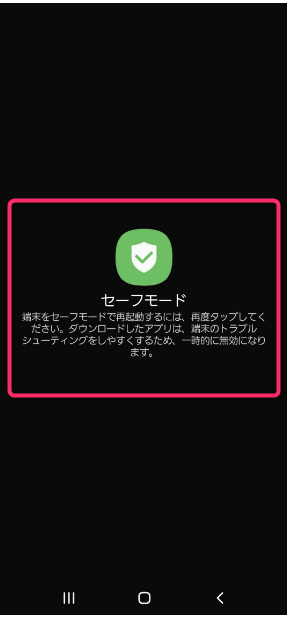
画面の下の方に、「セーフモード」と表示されたらOKです!
スマホがフリーズ中の場合の起動方法
Androidスマホがフリーズしてしまった場合には、機種によってやり方が異なりますが、「電源ボタン」と「ボリュームの上」を同時に押すか、「電源ボタン」を長押しすることで、強制的に電源をオフにすることができます。
「電源ボタン」を押しても上手く行かない場合は、SIMカードを抜くことで電源オフできる場合もあります!
電源がオンになったら、「ボリュームボタンの下」を長押ししましょう!Androidスマホが立ち上がる間にボタンを押し続けていれば、セーフモードの状態で起動されてきます。
画面の下の方に、「セーフモード」と表示されたらOKです!
セーフモードを設定する時の注意点
セーフモードにすると、通常時と端末の操作が異なる場面がでてきます。突然セーフモードになってしまっても焦らないように、あらかじめセーフモードの設定と解除方法を覚えておきましょう!
色々なセーフモードのやり方を試してみるという場合には、万一のトラブルに備えて、先に現在Androidスマホ端末のデータを、SDカードやクラウドにバックアップしておくのことをおすすめします。
セーフモードの設定方法は、お使いのAndroidスマホの機種によって、やり方が異なる場合があります。詳細が知りたい場合には、デバイスのメーカーに直接問い合わせするのが確実です。
セーフモードなら問題が解消される場合は?
端末のフリーズ、自動で再起動がかかり続ける等の不具合が、セーフモードにしたら起こらない場合、直近インストール(またはアップデート)したアプリに原因がある可能性があります。
セーフモードを解除して、可能性のありそうなアプリの強制終了やアンインストールを試して、問題が解消するかどうか確認してみましょう。